Моделирование сложного геометрического объекта. Операции программы Компас 3D LT «приклеить выдавливанием», «вырезать выдавливанием»
УПРАЖНЕНИЕ №1. Моделирование сложного геометрического объекта (рис.100,101).
Этот объект состоит из таких простых геометрических элементов, как трехгранная пирамида, цилиндр, шестигранная призма, цилиндр и цилиндрическое отверстие через всю модель. Его построение (моделирование) как сложного геометрического объекта - это соединение («приклеивание», «сборка») простых геометрических тел в единое целое, т.е. в сложную деталь.
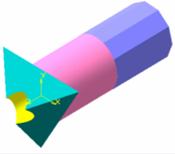
|
|
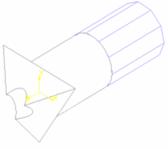
Начнем построение данного объекта с модели трехгранной пирамиды.
1. Для построения трехгранной пирамиды выполняем действия, рассмотренные в упражнении №4 лаб.раб. №7.
Построение цилиндра, «приклеенного» к основанию пирамиды.
2. Выберем плоскость основания пирамиды, щелкнув ЛКМ на плоскости основания. В нижнем окне выберем ориентацию основания пирамиды Нормально к, т.е. лицом кнам. В этой плоскости начинаем построение эскиза основания цилиндра, нажатием кнопки Новый эскиз 
3. 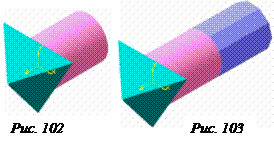 Далее выполняем построение цилиндра по алгоритму, показанному в упражнении №1 лаб.раб. №7, указав радиус окружности основания 20мм (см. п. 7-1). Вместо команды Операция выдавливания, указанной в п.9 выполняется команда Приклеить выдавливанием
Далее выполняем построение цилиндра по алгоритму, показанному в упражнении №1 лаб.раб. №7, указав радиус окружности основания 20мм (см. п. 7-1). Вместо команды Операция выдавливания, указанной в п.9 выполняется команда Приклеить выдавливанием  . Параметры у команд одинаковы. Вы получили фигуру, представленную на рис.102.
. Параметры у команд одинаковы. Вы получили фигуру, представленную на рис.102.
Построение шестигранной призмы, «приклеенной» к основанию цилиндра
4. Выберем плоскость основания цилиндра, щелкнув ЛКМ на плоскости. В нижнем окне выберем ориентацию основания цилиндра Нормально к, т.е. лицом к нам. В этой плоскости начинаем построение эскиза основания шестигранной призмы, нажатием кнопки Новый эскиз  .
.
5. Далее выполняем построение шестигранной призмы по алгоритму, указанному в упражнении №3 лаб.раб. №7 указав количество сторон многогранника – 6, радиус описанной окружности для шестигранника 20мм (см. п.7) и высоту шестигранной призмы 50мм (см.п.10). Вместо команды Операция выдавливания, указанной в п.9 выполняется команда Приклеитьвыдавливанием  . Параметры у команд одинаковы. Получили фигуру, представленную на рис. 103.
. Параметры у команд одинаковы. Получили фигуру, представленную на рис. 103.
Построение отверстия через всю модель
6. Выберем плоскость основания шестигранной призмы, щелкнув ЛКМ на плоскости. В нижнем окне выберем ориентацию основания шестигранной призмы Нормально к, т.е. лицом к нам. В этой плоскости начинаем построение эскиза окружности основания отверстия через всю модель нажатием кнопки Новый эскиз  .
.
7. Выполняем построение эскиза отверстия аналогично построению цилиндра (форма объектов одинакова) см. упражнение №1 лаб.раб. №7 указав радиус окружности основания отверстия 10мм (см. п..7-1, получим эскиз на рис.100) и параметр глубины отверстия (цилиндра)- Через все, т.е. через всю модель (см.рис.101). Вместо команды Операция выдавливания, указанной в п.9 выполняется команда Вырезать выдавливанием  . Параметры у команд одинаковы.
. Параметры у команд одинаковы.
УПРАЖНЕНИЕ 2.Построение трехмерной модели сложного геометрического объекта, представленного на рис. 104, по трем проекциям.
1. Запустите программу Компас 3D LT.
2. Постройте исходный параллелепипед для построения детали.
3.
|
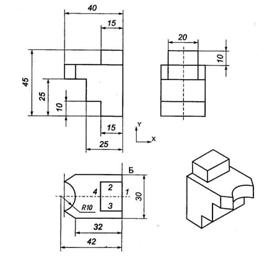 В Дереве построений Компас 3D LT нажатием ЛКМ выберите Фронтальную плоскость, в которой будет производится построение эскиза вида спереди параллелепипеда детали.
В Дереве построений Компас 3D LT нажатием ЛКМ выберите Фронтальную плоскость, в которой будет производится построение эскиза вида спереди параллелепипеда детали. 4. В Дереве построений Компас 3D LT нажатием ЛКМ выберите Фронтальную плоскость, в которой будет производиться построение эскиза вида спереди параллелепипеда детали.
5. В Панели управления системы Компас 3D LT нажатием кнопки Новый эскиз  перейти в двухмерный графический редактор, в котором будет производиться построение эскиза.
перейти в двухмерный графический редактор, в котором будет производиться построение эскиза.
6. Включите кнопку Геометрические построения  на панели инструментов.
на панели инструментов.
7. Выберите команду Ввод прямоугольника  в Панели геометрических построений. Установите левый угол прямоугольника в начало координат. Введите параметры прямоугольника в начало координат. Введите параметры прямоугольника в строке параметров: высоту h=35мм и ширину w=40мм.
в Панели геометрических построений. Установите левый угол прямоугольника в начало координат. Введите параметры прямоугольника в начало координат. Введите параметры прямоугольника в строке параметров: высоту h=35мм и ширину w=40мм.

Получим основание для выдавливания параллелепипеда (см. рис.105).
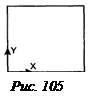 8. По команде Закончить редактирование
8. По команде Закончить редактирование  в Панели управления системы Компас перейдите в трехмерный Компас.
в Панели управления системы Компас перейдите в трехмерный Компас.
9. Задайте объем в панели инструментов трехмерного Компаса. Для этого выбираем команду Операция выдавливания  .
.
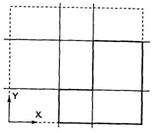 |
|
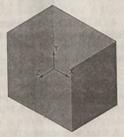 10. В появившемся диалоговом окне Параметры для выдавливания параллелепипеда задайте параметр глубины параллелепипеда – На расстояние 30мм. Получим исходный параллелепипед для построения детали (см. рис.106).
10. В появившемся диалоговом окне Параметры для выдавливания параллелепипеда задайте параметр глубины параллелепипеда – На расстояние 30мм. Получим исходный параллелепипед для построения детали (см. рис.106).